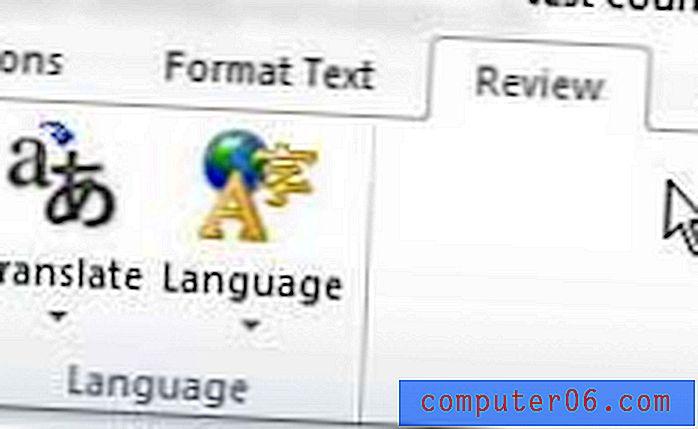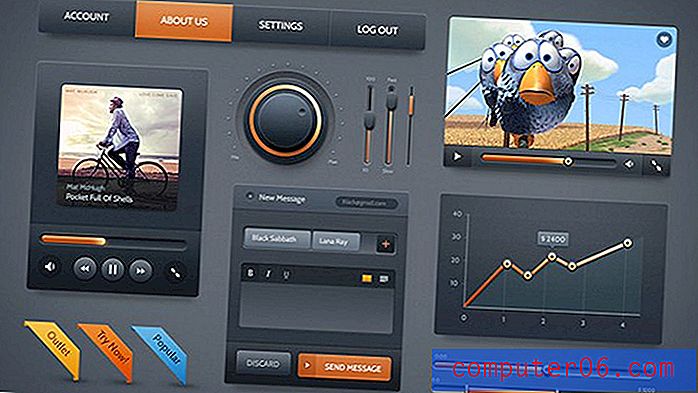Kuidas alla laadida graafikut või diagrammi pildina Google'i arvutustabelitest
Diagrammide või graafikute loomine oma andmetest teenuses Google Sheets pakub teile tõhusat viisi teabe vaatajaskonnale kuvamiseks. Selle diagrammi loomine võib olla üsna lihtne, nii et kui olete kõik andmed arvutustabelisse lisanud, ei pea te muretsema keeruka lisaülesande pärast.
Ja kuigi Google on teinud teie diagrammi või graafiku importimise teise Google'i rakendusse, näiteks Docsisse või Slides, suhteliselt lihtsaks, võite leida end olukorras, kus vajate seda visuaalset abi millegi muu jaoks. Õnneks on teil võimalus see Google Sheetsist pildina alla laadida.
Kuidas muuta Google'i arvutustabelite graafikut või diagrammi pildiks
Selle artikli toimingud viidi läbi Google Chrome'i brauseri töölauaversioonis. Selles juhendis eeldatakse, et olete juba graafiku või diagrammi loonud. Kui olete need toimingud läbi viinud, on teil graafiku või diagrammi pildifail, mille saab sisestada mõnda teise rakendusse, näiteks Microsoft Wordi.
1. samm: logige sisse oma Google Drive'i aadressil https://drive.google.com ja avage arvutustabelite fail, mis sisaldab diagrammi või graafikut, mida soovite alla laadida.
2. samm: selle valimiseks klõpsake diagrammil või graafikul.

3. samm: klõpsake diagrammi või graafiku paremas ülanurgas kolme punkti.

4. samm: valige suvand Laadi alla ja klõpsake siis PNG-pilti .
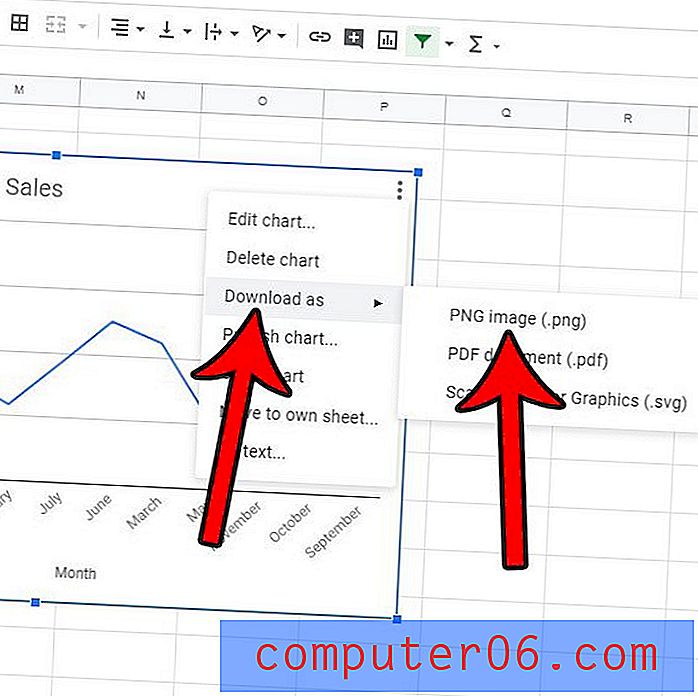
Seejärel laadib graafikupilt teie brauseri vaikimisi kausta Allalaadimised või, sõltuvalt teie seadetest, võimaluse valida allalaadimiskoha.
Teile ei meeldi loodud graafik ja soovite alustada uuesti? Siit saate teada, kuidas olemasolevat diagrammi või graafikut Google'i arvutustabelitest kustutada, kui see ei kajasta teavet, mida soovite.